Sådan åbnes kontrolpanelet i Windows 11

For dem, der har været med Windows gennem årene, er Kontrolpanel en vigtig del af systemet. Her er 9 måder at åbne kontrolpanelet i Windows 11.
Mange Rainbow Six Siege- spillere står ofte over for frustrerende pc-opbremsninger og spilforsinkelse på Windows-systemer. Den gode nyhed er, at disse problemer kan løses! Vi har skitseret specifikke løsninger til Rainbow Six Siege lag, som har vist sig gavnlige for adskillige spillere, hvilket giver en mere jævn spiloplevelse
Læs også: Sådan rettes Rainbow Six Extraction, der ikke starter
Ekspert anbefalede metoder til, hvordan man løser Rainbow Six Siege-problemer?
Før vi hopper til mere seriøse fejlfindingsmetoder, er her et par ting, du bør kontrollere for at sikre, at Rainbow Six Siege fungerer korrekt på din pc.
| Operativ system | Windows 10 (64-bit versioner) |
| Processor | AMD Phenom II X4 945 @ 3,0 GHz, Intel Core i3 560 @ 3,3 GHz eller bedre |
| vædder | 6 GB |
| Video kort | AMD Radeon HD 5770 (1 GB), NVIDIA GeForce GTX 460 (1 GB) eller bedre |
| Harddisk | 85,5 GB tilgængelig lagerplads |
| DirectX | 11 |
Hvis alle ovenstående punkter er klare, så lad os fortsætte med følgende fejlfindingstrin:
Læs også: Ubisoft anklager Apple og Google for mistanke om at Copycat Rainbow Six Siege
Metode 1: Deaktiver spiltilstand
Trin 1: Åbn Windows-søgefeltet, skriv "spiltilstand", og vælg derefter "Indstillinger for spiltilstand."
Trin 2: Skub spiltilstandsknappen mod venstre for at slukke for spiltilstanden.
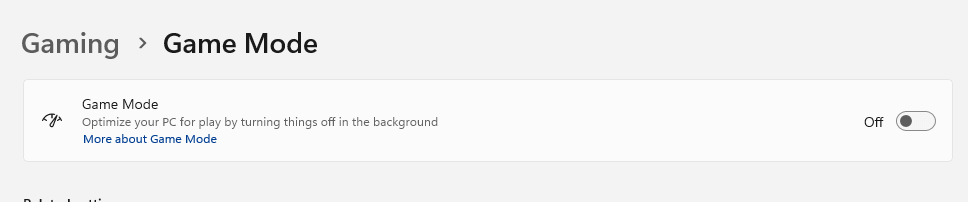
Mange Rainbow Six Siege-spillere oplever, at dette løser problemet. Hvis det ikke gør det, kan du også deaktivere enhver spiloptagelse eller Game DVR-funktionalitet.
Metode 2: Sluk for In-Game Overlay på Steam og Uplay
For mange spillere løser denne rettelse problemet med overlejringskonflikt, som er hovedårsagen til Rainbow Six Siege latency.
Trin 1: Når du starter Uplay, skal du vælge tandhjulsikonet i øverste højre hjørne.
Trin 2: Vælg Indstillinger, klik på fanen Generelt, og fjern fluebenet ud for feltet "Aktiver in-game overlay for understøttede spil".
Trin 3: Start Steam, og vælg derefter Indstillinger.
Trin 4: Vælg fanen In-Game, og marker derefter afkrydsningsfeltet for Aktivering af Steam-overlay under spil.
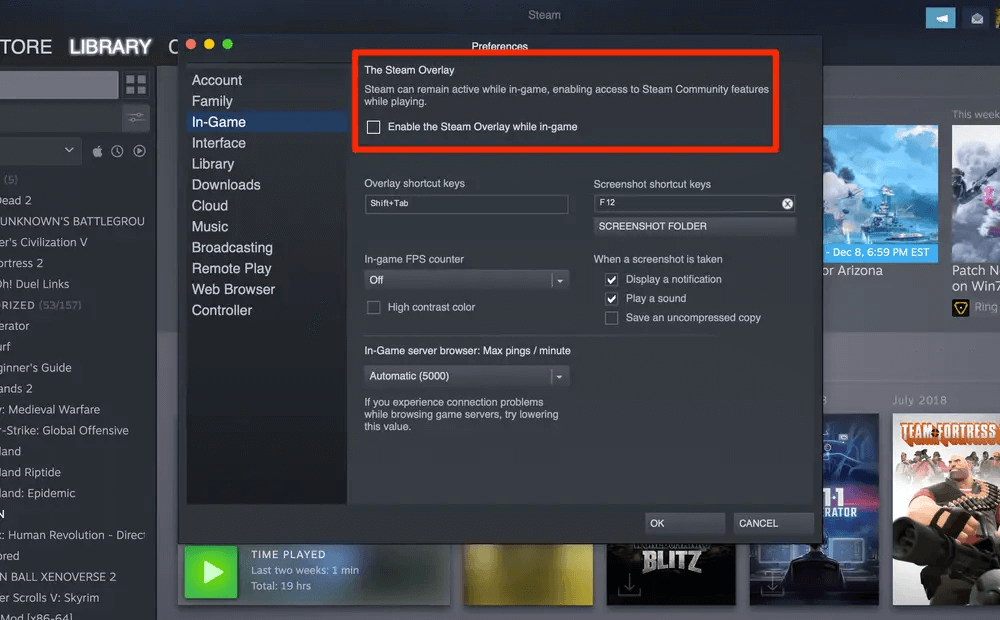
Metode 3: Aktiver spillets V-Sync
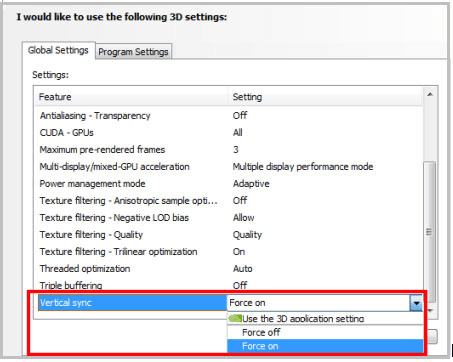
V-Sync hjælper med at matche opdateringshastigheden på dit spils skærm til skærmens krav. Da de fleste spillere vælger at deaktivere V-Sync, når de spiller, løser det nogle gange nogle alvorlige problemer.
Hvis du har alvorlige forsinkelser eller stammer med Rainbow Six Siege, kan du dog prøve at slå den til i stedet for. For nogle spillere er løsningen på deres haltende eller hakkende problemer at aktivere V-Sync under skærmindstillingerne.
Metode 4: Indstil CPU'ens prioritet til høj
Mange spillere var i stand til at løse deres Rainbow Six: Siege langsomhedsvanskeligheder ved at sætte prioriteten til høj. Sådan gør du:
Trin 1: For at starte Task Manager, mens spillet kører, skal du trykke på Ctrl + Shift + Esc samtidigt.
Trin 2: Vælg Detaljer og find din Rainbow Six: Siege.exe-fil. Flyt til Indstil prioritet med et højreklik på main.exe-filen, og vælg derefter Høj.

Trin 3: Hvis du bliver bedt om tilladelse, skal du bekræfte ændringen.
Trin 4: Prøv derefter at vælge filen.exe i Task Manager, vælg Indstil affinitet, tjek "Alle processorer" og klik på OK.
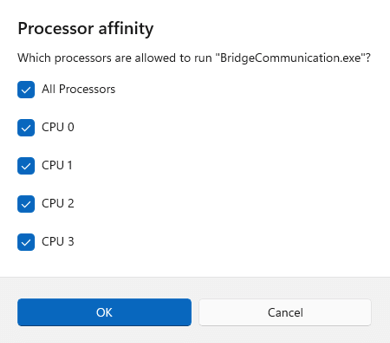
Metode 5: Sluk for fuldskærmsoptimering
En kombination af kantløs og fuldskærm kaldes fuldskærmsoptimering. Denne funktion kan være årsagen til forsinkelsen i Rainbow Six Siege. Sådan slår du det fra:
Trin 1: Du skal starte Task Manager (Ctrl + Shift + Esc) og navigere til fanen Detaljer, mens spillet stadig kører, hvis du er usikker på dets placering.
Trin 2: Vælg Åbn filplacering, når du højreklikker på.exe-spilfilen.
Trin 3: Vælg Egenskaber ved at udføre et højreklik på din Rainbow Six Siege.exe-fil.
Trin 4: Vælg "Deaktiver fuldskærmsoptimering" og "Kør dette program som administrator" under fanen Kompatibilitet.
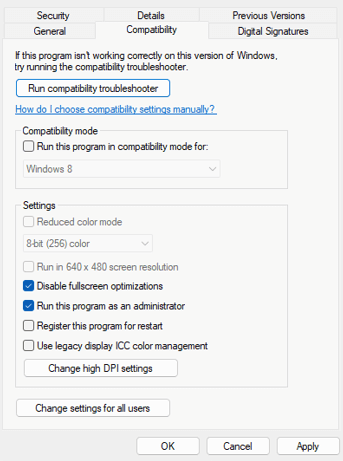
Trin 5: Vælg Anvend og derefter OK.
Metode 6: Opdater drivere
Først og fremmest skal du sørge for, at netværks-, lydkort- og grafikdriverne alle er opdaterede. Hvis nogen af disse ikke er det, kan det resultere i en dårlig spiloplevelse. Sørg for, at grafikdriveren er installeret. Der er to måder at opdatere dine drivere på.
Mulighed 1: Manuel opdatering
Grafikkortproducenter som NVIDIA og AMD frigiver konstant opdaterede drivere til både ældre spil og nyligt lancerede titler for at forbedre ydeevnen og løse problemer. Hver gang dit spil går langsommere, går ned eller fryser, skal du muligvis tjekke for opdateringer fra AMD eller NVIDIA og installere den nyeste driver.
Mulighed 2: Automatisk opdatering
Dette er den nemmeste og hurtigste metode at bruge. Det er nemt nok at afslutte med et par museklik, selvom du ikke er fortrolig med computere. Vi vil bruge en sådan driveropdateringssoftware , som er et must have-værktøj til Windows – Advanced Driver Updater . Trinene er som følger:
Trin 1: Installer Advanced Driver Updater efter at have downloadet det.
Trin 2: Start programmet, og klik på knappen "Start scanning nu".
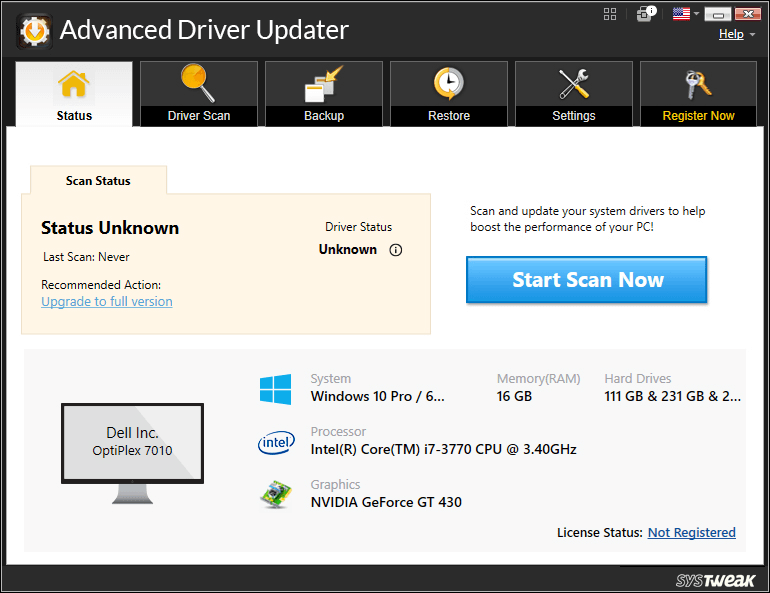
Trin 3: En liste over driverproblemer vises på din skærm, når scanningen er færdig. Vælg den opdateringsindstilling, der vises ud for Grafiske drivere .
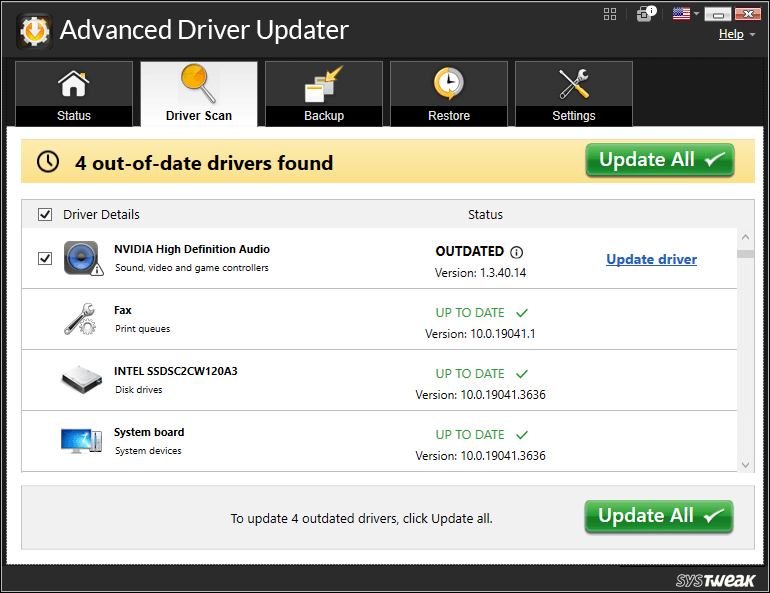
Trin 4: For at afslutte driveropdateringsprocessen, vent til den er færdig og genstart din computer.
Det sidste ord om, hvordan man løser Rainbow Six Siege-problemer?
Ved at implementere disse løsninger til at løse problemer i Rainbow Six Siege, løfter du din spiloplevelse til et mere jævnt og mere behageligt niveau. Sig farvel til frustrerende forsinkelser og hej til problemfri gameplay i denne populære titel. Du kan også finde os på Facebook, Instagram, Twitter, YouTube og Pinterest.
For dem, der har været med Windows gennem årene, er Kontrolpanel en vigtig del af systemet. Her er 9 måder at åbne kontrolpanelet i Windows 11.
Denne blog hjælper læsere med at deaktivere Copilot-funktionen på Windows, hvis de ikke ønsker at bruge AI-modellen.
Post ikke dine billeder gratis på Instagram, når du kan få betaling for dem. Læs og ved, hvordan du tjener penge på Instagram og får mest muligt ud af denne sociale netværksplatform.
Lær, hvordan du nemt redigerer og fjerner PDF-metadata. Denne vejledning hjælper dig med nemt at redigere eller fjerne PDF-metadata på et par nemme måder.
Ved du, at Facebook har en komplet liste over dine telefonbogskontakter sammen med deres navn, nummer og e-mailadresse.
Problemet kan forhindre din computer i at fungere korrekt, og du skal muligvis ændre sikkerhedsindstillinger eller opdatere drivere for at rette dem.
Denne blog hjælper læsere med at konvertere bootbar USB til en ISO-fil ved hjælp af tredjepartssoftware, der er gratis at bruge og beskyttet mod malware.
Løb ind i Windows Defender fejlkode 0x8007139F og fandt det svært at udføre scanninger? Her er måder, hvorpå du kan løse problemet.
Denne omfattende vejledning hjælper med at rette op på 'Task Scheduler Error 0xe0434352' på din Windows 11/10-pc. Tjek rettelserne nu.
LiveKernelEvent 117 Windows-fejl får din pc til at fryse eller uventet gå ned. Lær, hvordan du diagnosticerer og løser det med ekspertanbefalede trin.
Denne blog vil hjælpe læserne med at rette op på PowerPoint, der ikke lader mig optage lydproblemer på en Windows-pc og endda anbefale andre skærmoptagelseserstatninger.
Gad vide, hvordan man skriver på et PDF-dokument, da du er forpligtet til at udfylde formularer, tilføje anmærkninger og nedsætte dine signaturer. Du er faldet over det rigtige indlæg, læs videre!
Denne blog hjælper brugere med at fjerne System Requirements Not Met-vandmærket for at nyde en jævnere og sikrere oplevelse med Windows 11 samt et renere skrivebord.
Denne blog hjælper MacBook-brugere med at forstå, hvorfor problemerne med Pink Screen opstår, og hvordan de løser dem med hurtige og enkle trin.
Lær, hvordan du rydder din Instagram-søgehistorik helt eller selektivt. Genvind også lagerplads ved at fjerne duplikerede billeder med en top iOS-app.
Lær at rette fejlkode 36 Mac på eksterne drev. Fra terminalkommandoer til filtilladelser, opdag løsninger til problemfri filoverførsel.
Jeg kan pludselig ikke arbejde med min HID-klageskærm. Jeg ved ikke hvad der ramte min pc. Hvis det er dig, er her nogle rettelser.
Denne blog hjælper læsere med at løse Runtime Error 76: Path Not Found-problemet på Windows-pc med ekspertanbefalede trin.
Lær, hvordan du nemt gemmer en webside som PDF, og opdag forskellige metoder og værktøjer til at konvertere webindhold til bærbare PDF-filer til offline adgang og deling.
Denne artikel har givet dig en række forskellige løsninger til at løse problemet med WhatsApp-videobeskeder, der ikke virker. God besked!
Her finder du de 10 bedste tastaturgenveje i Windows 10, som kan hjælpe dig i arbejdet, skolen og mere. Læs videre for at lære, hvordan du bruger dem effektivt.
Når du arbejder væk fra dit skrivebord, kan du få adgang til din pc ved hjælp af Windows Remote Desktop Connection. Denne guide hjælper dig med at aktivere og konfigurere indgående fjernskrivebordsforbindelser.
Opdag hvordan du tilpasser museindstillinger i Windows 10 for optimal brugeroplevelse. Juster kontrolfunktioner og hastighed effektivt.
Når du installerer en printer, bør din Windows 10-pc registrere din printer automatisk; trådløst på dit hjemmenetværk, eller tilsluttet printeren direkte til
Lær, hvordan du ændrer din standard Google-konto, og nyd nemheden ved at logge på én enkelt konto. Find hurtigt svar her!
Windows 10 indeholder flere mekanismer til at lære om hardware og software i dit system. For at få de mest detaljerede oplysninger, skal du bruge System Information-værktøjet.
Følg denne guide til, hvordan du ændrer din baggrund og får dit skrivebord til at se positivt unikt ud på Windows 11. Oplev tilpasningsmuligheder for at gøre din Windows 11 unik.
Printere er den perfekte måde at oprette fysiske versioner af elektroniske kvitteringer, fakturaer, formularer, breve og meget mere. Lær hvordan du annullerer udskriftsjobs effektivt.
Denne blog hjælper læsere med at deaktivere Copilot-funktionen på Windows, hvis de ikke ønsker at bruge AI-modellen.
Hvis du vil have Boogie Down Emote In Fortnite Gratis, så skal du aktivere et ekstra lag af beskyttelse, altså 2F-godkendelse. Læs dette for at vide, hvordan du gør det!


























